Компьютерная графика Visual C++ & OpenGL. Визуализация результатов численных расчетов презентация
Содержание
- 2. 1. Знакомство Open Graphics Library - стандартная библиотека для 32-разрядных ОС 3D-графика + рендерниг opengl32.dll, glu32.dll
- 3. 1. Знакомство Визуализация результатов численных расчетов
- 4. 2. Основные типы данных OpenGL Команды OpenGL начинаются с префикса gl, константы – с префикса GL_.
- 5. 2. Основные типы данных OpenGL Многие команды имеют как векторные, так и не векторные версии. glColor3f(1.0,
- 6. 3. Рисование геометрических объектов. Буферы и цвет. Визуализация результатов численных расчетов Фрейм буфер, z-буфер, буфер трафарета,
- 7. 3. Рисование геометрических объектов. Буферы и цвет. Визуализация результатов численных расчетов glClearColor(GLfloat red, GLfloat green, GLfloat
- 8. 3. Рисование геометрических объектов. Буферы и цвет. Визуализация результатов численных расчетов glColor{3 4}{b s i f
- 9. 3. Рисование геометрических объектов. Графические примитивы. Визуализация результатов численных расчетов OpenGL работает с однородными координатами (x,
- 10. 3. Рисование геометрических объектов. Графические примитивы. Визуализация результатов численных расчетов glBegin(), glEnd() GL_POINTS – набор отдельных
- 11. 3. Рисование геометрических объектов. Графические примитивы. Визуализация результатов численных расчетов Встречаются команды задания различных атрибутов вершин
- 12. 3. Рисование геометрических объектов. Точки, линии, многоугольники. Размеры точки - glPointSize(GLfloat size) Задание ширины линии в
- 13. 3. Рисование геометрических объектов. Точки, линии, многоугольники. Передняя и задняя стороны многоугольника – glPolygonMode(GLenum face, GLenum
- 14. 3. Рисование геометрических объектов. Точки, линии, многоугольники. Пример: параллелепипед с ребрами, параллельными координатным осям, по диапазонам
- 15. 3. Рисование геометрических объектов. Трехмерные фигуры (функции). auxSolidSphere(R) // сфера auxSolidCube(width) // куб auxSolidBox(width, height, depth)
- 16. 4. Преобразование объектов в пространстве 5. Получение проекций 6. Задание моделей закрашивания 7. Освещение 8. Полупрозначность
- 17. 10. Практическая часть Визуализация результатов численных расчетов
- 18. Визуализация результатов численных расчетов 10. Практическая часть
- 19. Визуализация результатов численных расчетов 10. Практическая часть
- 20. Визуализация результатов численных расчетов 10. Практическая часть
- 21. Визуализация результатов численных расчетов 10. Практическая часть
- 22. Визуализация результатов численных расчетов 10. Практическая часть
- 23. Визуализация результатов численных расчетов 10. Практическая часть
- 24. Визуализация результатов численных расчетов 10. Практическая часть
- 25. Визуализация результатов численных расчетов 10. Практическая часть
- 26. Визуализация результатов численных расчетов 10. Практическая часть
- 27. Визуализация результатов численных расчетов 10. Практическая часть
- 28. Визуализация результатов численных расчетов 10. Практическая часть
- 30. Скачать презентацию












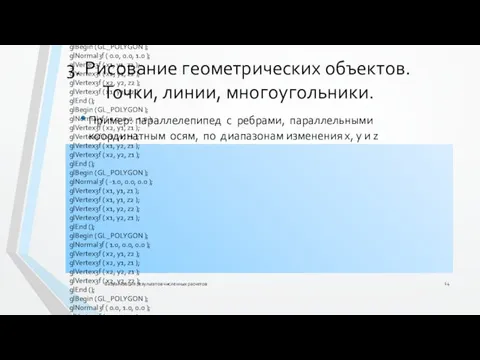














 Разработка конструкции стенда для термовакуумной обработки изделий
Разработка конструкции стенда для термовакуумной обработки изделий Дифракция света. Принцип Гюйгенса-Френеля. Лекция 16(1)
Дифракция света. Принцип Гюйгенса-Френеля. Лекция 16(1)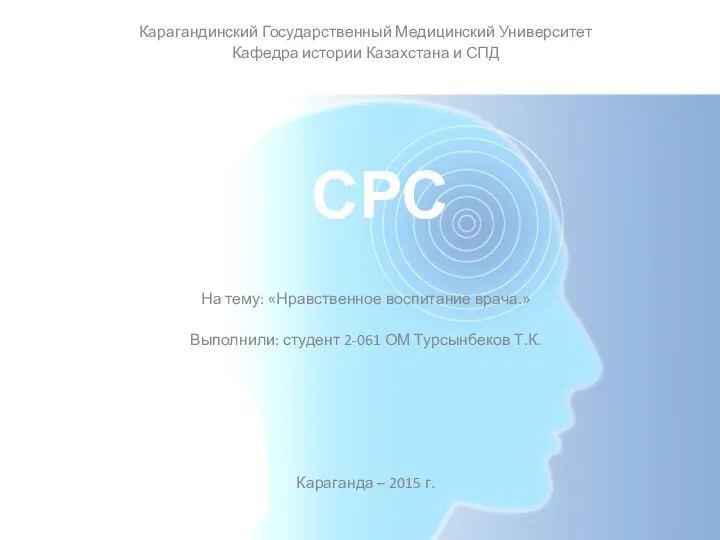 Нравственное воспитание врача
Нравственное воспитание врача Презентация для детей подготовительной группы детского сада о безопасности на дорогах Стань заметным!
Презентация для детей подготовительной группы детского сада о безопасности на дорогах Стань заметным! организация образовательного процесса
организация образовательного процесса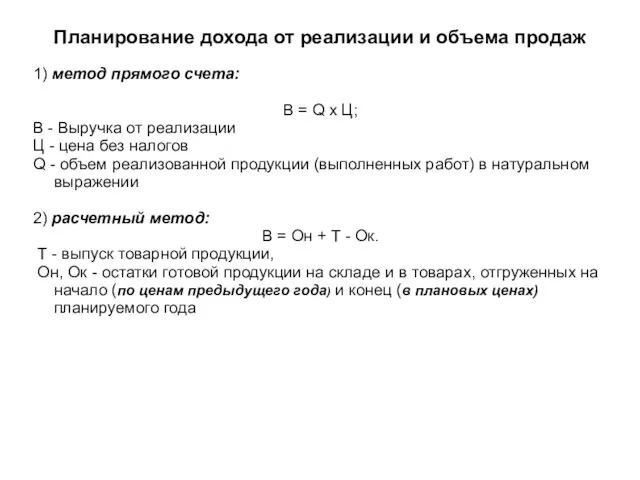 Планирование дохода от реализации и объема продаж
Планирование дохода от реализации и объема продаж Презентация ГК Карекс
Презентация ГК Карекс Бланки документов
Бланки документов Урок в соответствии с ФГОС
Урок в соответствии с ФГОС Презентация Основные ошибки при создании презентации в программе PowerPoint
Презентация Основные ошибки при создании презентации в программе PowerPoint Жақ бет аймағын қалпына келтіру кезінде көп қабатты қиықтарды пайдалану. Микроқантамырлық хирургияның принциптері
Жақ бет аймағын қалпына келтіру кезінде көп қабатты қиықтарды пайдалану. Микроқантамырлық хирургияның принциптері Эволюция вселенной
Эволюция вселенной Основы медицинских знаний и профилактика инфекционных заболеваний
Основы медицинских знаний и профилактика инфекционных заболеваний Берілген нақты бір ғимараттың жылулық шығындарын есептеу әдістемесі
Берілген нақты бір ғимараттың жылулық шығындарын есептеу әдістемесі плетение браслетов из двух атласных лент
плетение браслетов из двух атласных лент техника для кухни
техника для кухни Презентация к родительскому собранию:Затруднение в обучении четвероклассников
Презентация к родительскому собранию:Затруднение в обучении четвероклассников Полезные ископаемые окрестностей села Кузнецкого
Полезные ископаемые окрестностей села Кузнецкого Эффективный урок
Эффективный урок Строгание. Виды рубанков
Строгание. Виды рубанков Стажировки компании МС
Стажировки компании МС Дифференцирование функции одного аргумента. Производная
Дифференцирование функции одного аргумента. Производная ррыавыв
ррыавыв 20231025_detskiy_fleshmob_s_ispolzovaniem_sovremennyh_i_russkih_narodnyh_dvizheniy_v_dou
20231025_detskiy_fleshmob_s_ispolzovaniem_sovremennyh_i_russkih_narodnyh_dvizheniy_v_dou Әлеуметтік медициналық көмектер
Әлеуметтік медициналық көмектер Добро пожаловать на сессию по уходу за кожей
Добро пожаловать на сессию по уходу за кожей Державна програма розвитку ринку інновацій в Україні
Державна програма розвитку ринку інновацій в Україні Обследование и картирование ценных участков акватории нижнего Днестра для обеспечения жизнедеятельности рыб
Обследование и картирование ценных участков акватории нижнего Днестра для обеспечения жизнедеятельности рыб